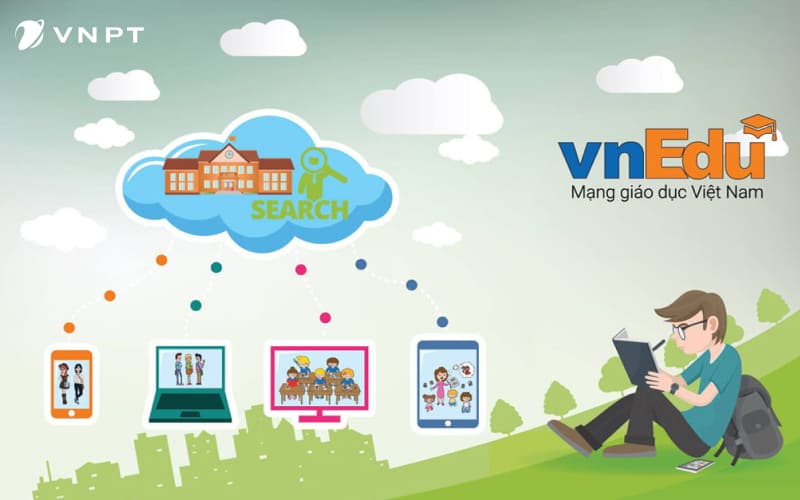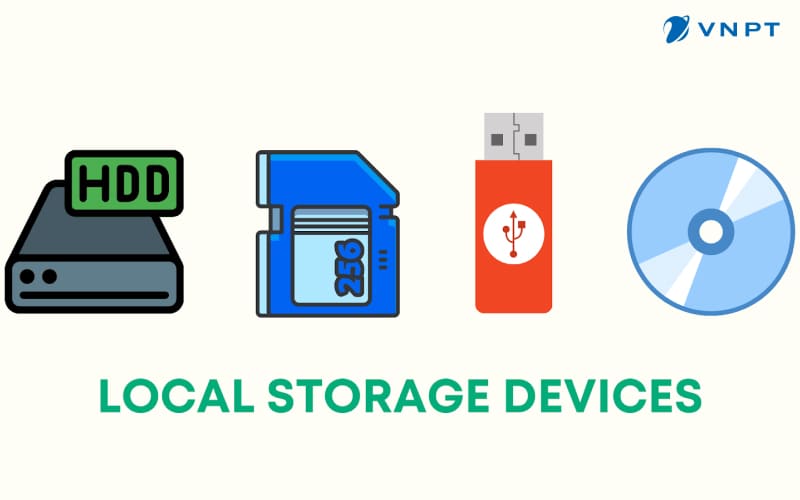vnEdu là hệ thống quản lý giáo dục được sử dụng rộng rãi tại các trường học. Với vai trò là admin, bạn sẽ được giao nhiệm vụ quản lý toàn bộ hệ thống, đảm bảo hoạt động suôn sẻ. Bài viết này cung cấp hướng dẫn sử dụng vnEdu cho admin theo các bước chi tiết rõ ràng giúp bạn quản lý tự tin và hiệu quả. vnEdu là một hệ thống quản lý giáo dục hiện đại, hỗ trợ giáo viên, học sinh và phụ huynh trong việc theo dõi và quản lý thông tin học tập. Vai trò của admin trong vnEdu vô cùng quan trọng, giúp điều phối và quản trị các hoạt động trong hệ thống. Dưới đây là những hướng dẫn sử dụng phần mềm vnedu cho admin chi tiết dễ hiểu. >>> Xem thêm: Khám phá hệ thống học và thi trực tuyến VNPT E-learning Nhận tài khoản admin: Tài khoản admin được cung cấp bởi nhà trường hoặc cơ quan quản lý. Người dùng cần kiểm tra thông tin tài khoản, bao gồm tên đăng nhập và mật khẩu ban đầu. Đăng nhập lần đầu: Sau khi nhận tài khoản, admin cần đăng nhập và thay đổi mật khẩu để đảm bảo an toàn. Việc đổi mật khẩu giúp bảo mật tài khoản và ngăn ngừa truy cập trái phép. Phân quyền sử dụng: Admin cần hiểu rõ quyền hạn của mình trong hệ thống vnEdu. Việc này giúp admin biết rõ những chức năng mình được phép thực hiện, tránh việc thao tác nhầm lẫn gây ảnh hưởng đến hệ thống. Kiểm tra tài liệu hướng dẫn: Trước khi bắt đầu sử dụng, admin nên đọc kỹ tài liệu hướng dẫn do vnEdu cung cấp. Việc này giúp admin nắm rõ các bước thao tác cơ bản, giảm thiểu sai sót trong quá trình sử dụng. Tài khoản admin được cung cấp bởi nhà trường hoặc cơ quan quản lý Sử dụng máy tính hoặc điện thoại với kết nối internet ổn định. Cập nhật trình duyệt web mới nhất để đảm bảo tính tương thích. Giao diện vnEdu dành cho admin được thiết kế để tối ưu hóa trải nghiệm người dùng với sự sắp xếp rõ ràng và thân thiện. Phần dashboard cung cấp cái nhìn tổng quan về các thông tin quan trọng như thông báo, báo cáo, và hoạt động gần đây, giúp admin nhanh chóng nắm bắt tình hình tổng thể. Menu chức năng được bố trí hợp lý, với các mục như Quản lý học sinh, Quản lý giáo viên, và Báo cáo chi tiết, giúp người dùng dễ dàng truy cập và thực hiện các tác vụ quản lý. Sự quen thuộc với các phần chính này giúp admin sử dụng hệ thống hiệu quả hơn, tiết kiệm thời gian và nâng cao hiệu suất công việc. Giao diện vnEdu dành cho admin được thiết kế để tối ưu hóa trải nghiệm người dùng với sự sắp xếp rõ ràng và thân thiện. Tạo tài khoản: Hướng dẫn thêm mới tài khoản giáo viên, học sinh, phụ huynh. Phân quyền: Cấp quyền admin hoặc người phụ trách. Chỉnh sửa/xóa tài khoản: Xử lý khi có sai thông tin. Thêm/xóa/chỉnh sửa lớp học: Quản lý thông tin lớp. Quản lý danh sách học sinh: Cập nhật danh sách, nhập/xuất dữ liệu. Thêm môn học: Tạo môn học mới. Phân công giáo viên: Gán giáo viên vào môn học và lớp học. Tạo thời khóa biểu: Bố trí thời gian học hợp lý. Chỉnh sửa thời khóa biểu: Điều chỉnh khi có thay đổi. Theo dõi báo cáo: Xem báo cáo tình hình học tập, châm công. Gửi thông báo: Thông báo tới giáo viên, phụ huynh. Một trong những vấn đề phổ biến nhất mà các admin có thể gặp phải là quên mật khẩu truy cập vào hệ thống vnEdu. Để khắc phục, admin có thể sử dụng chức năng "Quên mật khẩu" trên màn hình đăng nhập. Sau khi nhập địa chỉ email đăng ký, hệ thống sẽ gửi một liên kết để đặt lại mật khẩu mới. Nếu không nhận được email, hãy kiểm tra thư mục spam hoặc liên hệ với bộ phận hỗ trợ kỹ thuật để được hướng dẫn chi tiết. Khi gặp lỗi không thể truy cập hệ thống, nguyên nhân thường gặp có thể là do sự cố kết nối mạng. Để giải quyết vấn đề này, admin nên kiểm tra lại kết nối Internet, đảm bảo rằng các thiết bị mạng như router và modem hoạt động bình thường. Nếu vẫn không thể truy cập, hãy thử khởi động lại máy tính hoặc kiểm tra thông tin từ nhà cung cấp dịch vụ mạng. Trong trường hợp sự cố kéo dài, liên hệ với bộ phận kỹ thuật của vnEdu để được hỗ trợ. Khi gặp lỗi không thể truy cập hệ thống, nguyên nhân thường gặp có thể là do sự cố kết nối mạng. Sai thông tin người dùng hoặc lớp học có thể dẫn đến nhiều bất tiện trong việc quản lý dữ liệu. Để chỉnh sửa thông tin, admin cần đăng nhập vào hệ thống, truy cập vào mục quản lý người dùng hoặc lớp học, sau đó tìm kiếm và chọn đúng hồ sơ cần chỉnh sửa. Thực hiện các thay đổi cần thiết và lưu lại. Để tránh sai sót, nên kiểm tra kỹ thông tin trước khi xác nhận. Nếu có bất kỳ khó khăn nào trong quá trình chỉnh sửa, admin có thể tham khảo tài liệu hướng dẫn hoặc liên hệ với bộ phận hỗ trợ. >>> Xem thêm:Hướng dẫn học VNPT E-Learning trên máy tính và điện thoại Một trong những mẹo quan trọng để sử dụng hiệu quả vnEdu là tận dụng tính năng nhập/xuất dữ liệu hàng loạt. Thay vì cập nhật từng thông tin học sinh, giáo viên hay lớp học một cách thủ công, admin có thể sử dụng các tệp CSV hoặc Excel để nhập liệu hoặc xuất dữ liệu. Điều này không chỉ giúp tiết kiệm thời gian mà còn giảm thiểu sai sót trong quá trình nhập liệu. Khi cần cập nhật hoặc sao lưu dữ liệu, việc xuất dữ liệu hàng loạt cũng giúp lưu trữ và xử lý thông tin dễ dàng hơn. Khi cần cập nhật hoặc sao lưu dữ liệu, việc xuất dữ liệu hàng loạt cũng giúp lưu trữ và xử lý thông tin dễ dàng hơn. Để đảm bảo dữ liệu trên hệ thống vnEdu luôn chính xác và kịp thời, admin cần thường xuyên cập nhật thông tin. Việc này bao gồm kiểm tra và chỉnh sửa các thông tin về học sinh, giáo viên, lịch học và các hoạt động khác. Thông tin chính xác không chỉ hỗ trợ quản lý hiệu quả mà còn giúp các bên liên quan như phụ huynh và học sinh nhận được thông tin đúng và đầy đủ. Lên lịch kiểm tra định kỳ sẽ giúp duy trì sự nhất quán và chính xác của dữ liệu trên hệ thống. Để đảm bảo dữ liệu trên hệ thống vnEdu luôn chính xác và kịp thời, admin cần thường xuyên cập nhật thông tin Để sử dụng tối ưu các tính năng của vnEdu, admin nên tham gia các khóa đào tạo từ nhà cung cấp dịch vụ. Những buổi đào tạo này thường cung cấp kiến thức chuyên sâu về cách sử dụng hệ thống, giải đáp các thắc mắc và cập nhật những tính năng mới. Ngoài ra, việc tham gia đào tạo còn giúp admin nâng cao kỹ năng quản lý, khai thác hiệu quả các công cụ và ứng dụng vào công việc hàng ngày, từ đó tối ưu hóa hoạt động quản lý và giảm thiểu rủi ro. Bài viết đã cung cấp hướng dẫn sử dụng vnEdu cho admin một cách chi tiết và dễ hiểu. Bằng cách nắm giữ các chức năng quản lý tài khoản, lớp học, và báo cáo, bạn có thể đảm bảo hệ thống vnEdu hoạt động hiệu quả, góp phần cải thiện hiệu suất trường học. Nếu bạn cần thêm thông tin chi tiết hoặc cần được hỗ trợ khi truy cập vnEdu hướng dẫn sử dụng cho admin, hãy liên hệ trực tiếp với VNPT hoặc gọi đến hotline 18001091 để được tư vấn nhanh chóng và giải đáp mọi thắc mắc của bạn. >>> Xem thêm: Hướng dẫn cách đăng ký VnEdu để xem điểm cực đơn giảnGiới thiệu về phần mềm vnEdu
Hướng dẫn sử dụng vnEdu cho admin cần chuẩn bị những gì?
Tài khoản admin
Thiết bị và kết nối
Tìm hiểu giao diện vnEdu
Các chức năng chính dành cho admin
Quản lý tài khoản
Quản lý lớp học và học sinh
Quản lý môn học và giáo viên
Quản lý thời khóa biểu
Quản lý báo cáo và thông báo
Hướng dẫn sử dụng vnEdu cho admin với các lỗi thường gặp
Hướng dẫn lấy lại mật khẩu admin
Kiểm tra kết nối khi gặp lỗi không truy cập được hệ thống
Chỉnh sửa thông tin người dùng hoặc lớp học
Mẹo hướng dẫn sử dụng vnEdu cho admin
Sử dụng nhập/xuất dữ liệu hàng loạt
Cập nhật thông tin thường xuyên
Tham gia đào tạo từ nhà cung cấp vnEdu